EPS файлово разширение. Подробности за формата EPS: как да отворите такъв файл? eps файл в jpg
В днешното ръководство стъпка по стъпка ще разгледаме всички нюанси по отношение на работата с друго разширение, непознато за повечето компютърни потребители, както и много свързани въпроси - какво е EPS файл, как да го отворите и какъв е най-добрият начин да направите това и т.н. За да разберете кои програми са най-добри за работа с eps файлове, трябва да разберете какво се съхранява във файловете с това разширение и за какво се използват.
Какво представляват EPS файловете
Просто казано, тези файлове са изображения, създадени с помощта на PostScript във формат Adobe. С други думи, EPS форматът е капсулиран PostScript. По този начин с файлове с това разширение можете да извършвате повечето от същите действия, както при работа с изображения. Можете да видите EPS файла, да го редактирате и да го използвате като изображение в различни документи.
Можете да отворите EPS файл с помощта на софтуер от Adobe - техните програми поддържат въпросния формат и ще ви помогнат да го отворите на вашия компютър. По-специално, можете да използвате PDF Reader.
Вмъкване на EPS файл в документи
За да видите EPS файлове, можете да използвате както безплатния OpenOffice Writer, така и неговия платен аналог MS Office Word. Тъй като няма да забележите разлика, когато изпълнявате простата задача за гледане на eps, препоръчваме да използвате безплатен софтуер.
Ако трябва да отворите EPS файл, за да видите съдържанието, използвайте един от посочените редактори; това е най-лесният начин да изпълните задачата.
Редактиране на EPS файл
За тези случаи, когато трябва да редактирате EPS файл, конвенционалните графични редактори вече не са подходящи - трябва да използвате софтуер, предназначен за работа с линейни графики - Adobe Illustrator. Като алтернатива ви предлагаме да използвате безплатна програма - Gimp - отличен графичен редактор, който се конкурира дори с най-популярните сред дизайнерите (което освен това е платено).
Отваряне на EPS файл във Photoshop

Познат на мнозина - днес той заема може би най-големия дял от пазара на професионални графични редактори - следователно е най-често срещан сред дизайнери, художници, търговци и други хора, които работят с растерни изображения на работа и у дома - създават, редактират, мащабират, оцветяване, добавяне на ефекти, текстове, форми, както и използване на много други също толкова полезни ефекти и инструменти.
И тъй като днес той е лидер сред професионалните, шансът да го срещнете е по-висок - така че ще разгледаме как можете да отворите EPS формата с негова помощ.
По принцип отварянето на EPS файл с помощта на Photoshop не е трудно - просто използвайте диалоговия прозорец "Файл" - "Отвори", за да изберете файла, записан на диска, и в появилия се диалогов прозорец изберете необходимите параметри, които ще бъдат приложени към отварян файл - неговата разделителна способност, височина, ширина, съотношение на страните, антиалиасинг и цветен режим. И след като щракнете върху бутона OK, процесът на импортиране на EPS изображение ще започне, което няма да отнеме много време.
Конвертирайте EPS файл в JPG и PNG
Можете да конвертирате EPS файл в JPG (или във формат PNG) по различни причини - не винаги е удобно да работите с EPS. Можете да използвате редица приложения, създадени единствено с цел конвертиране, както и графичните редактори, обсъдени по-горе. JPG и PNG са най-популярните формати за съхранение на графики, така че всички програми за преглед на изображения могат да работят с тях. Като програма за конвертиране на EPS формат в други можете да използвате една от опциите:
- IrfanView - мнозина са чували за този популярен графичен преглед. Предимството е, че поддържа много езици и не заема много място. Други полезни функции под формата на миниатюри, имейл, режим на команден ред, както и горещи клавиши и пакетно конвертиране на файлове ще бъдат оценени от напреднали потребители;
- ABC Amber EPS Converter е лесен за използване конвертор на EPS формат (както подсказва името му). Има функция за пакетно конвертиране на файлове, режим на команден ред, поддръжка на различни езици. Може да се използва и за преглед на изображения в обичайни формати. Изключително невзискателен към ресурсите.
Най-честият проблем, който не позволява на потребителите да отворят този файл, е неправилно зададена програма. За да коригирате това в Windows OS, трябва да щракнете с десния бутон върху файла, в контекстното меню, задръжте курсора на мишката върху елемента „Отваряне с“ и изберете „Избор на програма...“ от падащото меню. В резултат на това ще видите списък с инсталирани програми на вашия компютър и можете да изберете подходящата. Също така препоръчваме да поставите отметка в квадратчето до „Използвайте това приложение за всички EPS файлове“.
Друг проблем, с който нашите потребители също се сблъскват доста често, е, че EPS файлът е повреден. Тази ситуация може да възникне в много случаи. Например: файлът е изтеглен непълно в резултат на грешка в сървъра, файлът е бил повреден първоначално и т.н. За да разрешите този проблем, използвайте една от препоръките:
- Опитайте да намерите файла, от който се нуждаете, в друг източник в Интернет. Може да имате късмет да намерите по-подходяща версия. Примерно търсене в Google: „Файлов тип файл:EPS“ . Просто заменете думата "файл" с името, което искате;
- Помолете ги да ви изпратят отново оригиналния файл, може да е бил повреден по време на предаването;
Файловете във формат .eps (което означава Encapsulated PostScript) са графични данни и могат да съдържат векторни графики, изображения и текст.
Този тип файл често се използва за прехвърляне на графики между различни операционни системи. В този материал ще говорим как да отворите eps файл на компютър.
Програми за работа с eps файлове
Има редица програми за работа с EPS файлове, някои от тях ви позволяват само да преглеждате тези файлове, други ще ви позволят сами да създавате и редактирате EPS файлове.
И така, ето списък с тези програми:
- Microsoft Word / Open Office Writer / KOffice. Ако просто искате да видите съдържанието на файла и не е необходимо да го редактирате, можете да използвате обикновен текстов редактор. За да направите това, просто трябва да копирате файла и да го поставите в документа.
- Повечето програми от Adobe (Photoshop, Acrobat, Illustrator, InDesign).Всъщност този формат е създаден от Adobe, така че eps файловете в неговите приложения могат лесно да се отварят и редактират. Илюстратори това е основната програма за този формат.
- CorelDRAW Graphics Suite, Corel PaintShop Pro. Графичните редактори на Corel Corporation също разпознават eps без никакви проблеми.
- Irfan View (Windows) / GIMP (Windows, Linux, MacOS) / Apple Preview (MacOS) / XnView (Windows, Linux, MacOS) - безплатни програми, които ви позволяват да отваряте и преглеждате eps файлове.
- QuarkXPress– професионална програма за оформление на книги, списания, уеб страници и др. Разбира се, глупаво е да го изтегляте само за да работите с eps файлове, но ако изведнъж съществува, можете да го отворите в него.
- EPS Viewer. Както подсказва името, той е предназначен специално за преглед на EPS файлове. Разпространява се безплатно; ако е необходимо, може да конвертира eps в по-разпространен формат, като JPG.
Как да използвате програмите
Няма да описваме подробно целия софтуер от списъка по-горе, тъй като принципът на работа с данни е прост и в много отношения подобен. Нека разгледаме по-отблизо само няколко програми, в които можете лесно да отваряте EPS файлове.
Адобе Фотошоп
Няма нищо сложно в отварянето на EPS файл във Photoshop. След стартиране на програмата, чрез менюто „Файл“ - „Отвори“ намираме файла, от който се нуждаем, с разширението eps, в прозореца, който се показва, посочваме параметрите, от които се нуждаем, за да отворим файла (резолюция, антиалиас, пропорции и др.), след което файлът ще се отвори в програмата.
Irfan View
Безплатна и малка програма, която разпознава огромно разнообразие от разширения, включително eps. Отварянето на този формат в Irfan View също е изключително просто. Стартираме програмата и чрез менюто намираме необходимия файл на диска.
Надяваме се, че материалът е бил полезен и ви е помогнал.
Сложният графичен формат EPS (Encapsulated PostScript) е предназначен за отпечатване на картини и за обмен на данни между различни програми, предназначени за обработка на изображения, като е своеобразен предшественик на PDF. Нека видим кои приложения могат да показват файлове с посоченото разширение.
Не е трудно да се досетите, че обектите във формат EPS могат да се отварят предимно от графични редактори. Някои програми за преглед на изображения също поддържат преглед на обекти с посоченото разширение. Но най-правилно се показва чрез интерфейса на софтуерните продукти на Adobe, който е разработчик на този формат.
Метод 1: Adobe Photoshop
Най-известният графичен редактор, който поддържа преглед на Encapsulated PostScript, е Adobe Photoshop, чието име се превърна в общо име за цяла група програми с подобна функционалност.


Метод 2: Adobe Illustrator
Инструментът за векторна графика Adobe Illustrator е първата програма, която използва EPS формат.


Метод 3: CorelDRAW
От графичните редактори на трети страни, които не са свързани с Adobe, приложението CorelDRAW отваря EPS изображения най-правилно и без грешки.


Метод 4: Преглед на изображения FastStone
Сред програмите за преглед на изображения приложението FastStone Image Viewer може да манипулира EPS, но не винаги показва съдържанието на обекта правилно и като вземе предвид всички стандарти за формат.


Метод 5: XnView
По-правилно изображенията във формат EPS се показват чрез интерфейса на друг мощен преглед на изображения - XnView.


Можете също да видите обекта с помощта на вградения файлов мениджър на XEnView.


Метод 6: LibreOffice
Можете също да преглеждате снимки с разширение EPS, като използвате инструментите на офис пакета LibreOffice.


Можете да заобиколите активирането на отварящия се прозорец, като просто плъзнете изображение от Explorer в началния прозорец на Libre Office. В този случай чертежът ще бъде показан точно по същия начин, както е описано по-горе.

Можете също да видите картината, като извършвате действия не в главния прозорец на Libre Office, а директно в прозореца на приложението LibreOffice Draw.


Но в Libra Office можете също да видите картина в посочения формат, като използвате друго приложение - Writer, което се използва предимно за отваряне на текстови документи. Вярно е, че в този случай алгоритъмът на действие ще се различава от горния.


Метод 7: Hamster PDF Reader
Следващото приложение, което може да показва капсулирани PostScript изображения, е Hamster PDF Reader, чиято основна цел е да разглежда PDF документи. Но въпреки това може да се справи със задачата, разгледана в тази статия.


Можете също да го отворите, като плъзнете EPS в прозореца на PDF Reader. В този случай картината ще се отвори незабавно без допълнителни прозорци.

Метод 8: Universal Viewer
Encapsulated PostScript може също да се разглежда с помощта на някои програми, наречени универсални програми за преглед на файлове, по-специално с помощта на приложението Universal Viewer.


Този проблем може да бъде разрешен и чрез плъзгане на Encapsulated PostScript обект от Explorer в Universal Viewer. В този случай отварянето ще се случи по-бързо и без да е необходимо да се извършват други действия в програмата, както беше при стартиране на файла през прозореца за отваряне.

Както може да се съди от този преглед, доста голям брой програми от различни видове поддържат възможността за преглед на EPS файлове: графични редактори, софтуер за преглед на изображения, текстообработващи програми, офис пакети, универсални зрители. Но въпреки факта, че много от тези програми твърдят, че поддържат формата Encapsulated PostScript, не всички изпълняват задачата за показване правилно, в съответствие с всички стандарти. Получаването на висококачествено и правилно показване на съдържанието на файла е гарантирано само чрез използване на софтуерни продукти на Adobe, който е разработчик на този формат.
Съобщение
EPS формат на векторни изображения
EPS е съкращение от Encapsulated PostScript. Създаден от Adobe Systems през 1992 г., този формат е стандартният формат за импортиране и експортиране на текст и изображения. Поради съвместимостта на EPS файла с всички операционни системи, това разширение се използва редовно от тези, които се занимават с настолно публикуване. Самостоятелни, DSC-съвместими PostScript документи ви позволяват да изпращате и получавате изображения, които могат да бъдат поставени в други PostScript документи. Заедно с EPS файла, потребителят може да изпраща и получава изображения с ниска разделителна способност в самия документ. Ранните версии на Adobe Illustrator Artwork използваха EPS файлове с DCS Open Structuring Conventions. Можеш .
Техническа информация за EPS файлове
За оформление на страница със или без възможност за обработка на PostScript във файла, EPS файловете съдържат DSC коментар на BoundingBox, който предоставя информация за изображенията в EPS файла. Коментарите на BoundingBox, които се намират в двата заглавни DCS коментара, определят разделителната способност и размера на файла. Изображенията за визуализация могат да бъдат TIFF или WMF файлове (стига да започват с четири бита, които съдържат знаците C5 D0 D3 C6 - това е набор от знаци, който създава дума, подобна на думата Adobe). Други EPS файлове трябва да започват с набора от знаци [%!PS-Adobe-a.b EPSF-c.d], в който малките букви трябва да са едноцифрени числа.
Повече информация за EPS формата
| Разширение на файл | .eps |
| Категория на файла | |
| Примерен файл | (300,04 KiB) (1,0 MiB) |
| Свързани програми | Adobe Acrobat Adobe Illustrator Adobe InDesign Adobe Photoshop (по-нови версии) Ghostscript GIMP (изисква Ghostscript) OpenOffice |
 Възстановяване на доверието в домейна
Възстановяване на доверието в домейна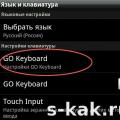 Как да деактивирате автоматичната корекция на Android Как да активирате T9 на Android
Как да деактивирате автоматичната корекция на Android Как да активирате T9 на Android Топ стриймъри на Twitch и Youtube
Топ стриймъри на Twitch и Youtube